Arquivo Magnético SEF II - PE¶
Para acessar a tela de geração do SEF II - PE selecione TaxOne → Relatórios/Magnéticos → SEF II - PE → Arquivo Magnético do SEF II - PE. A tela a seguir será exibida:
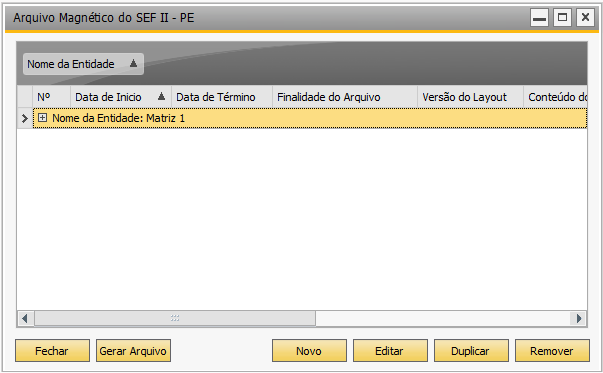
Nessa tela são listados todos os períodos do SEF II já gerados. Eles são exibidos em uma treeview que associa cada arquivo à empresa correspondente.
Descrição dos Campos:
Novo: Clique nesse botão para incluir um novo período de arquivo SEF II.
Editar: Esse botão possibilita a edição dos dados contidos no período selecionado.
Duplicar: Clique nesse botão para duplicar o período selecionado. Ao realizar essa ação o sistema disponibiliza na tela a janela inclusão de um novo período com os dados do periodo a ser duplicado.
Remover: Clique nesse botão para remover o período selecionado e essa ação é irreversível.
Gerar Arquivo: Selecione o período que deseja gerar o arquivo SEF II - PE e clique nesse botão. Será apresentada uma tela para o usuário indicar o caminho onde deseja salvar o arquivo.
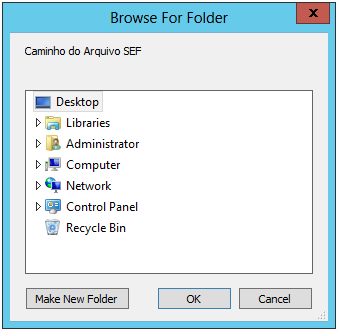
Em seguida será apresentada uma mensagem de confirmação:
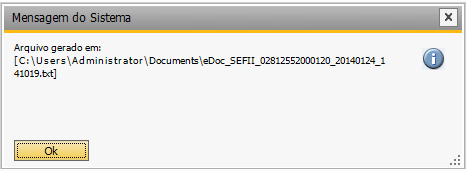
Fechar: Clique nesse botão para finalizar o acesso à tela de SEF II - PE.
>>> Inserir Novo Período
Ao clicar no botão novo, o sistema disponibilizará a tela abaixo para inclusão de um novo período para geração do SEF II.
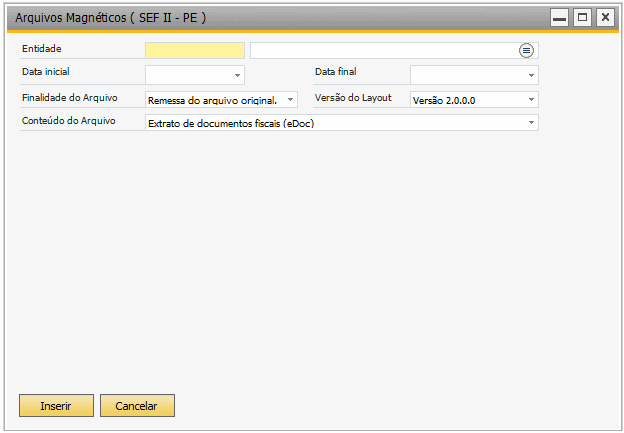
Descrição dos Campos:
Entidade: Informe a Entidade para a qual deseja gerar o arquivo SEF II - PE.
Data Inicial/Data Final: Informe nesses campos o período que deve compor o arquivo SEF II - PE.
Finalidade do Arquivo: Nesse campo selecione se o arquivo será gerado pela primeira vez ou se é um arquivo de retificação do arquivo original.
Conteúdo do Arquivo: Selecione o conteúdo do arquivo SEF II a ser gerado:
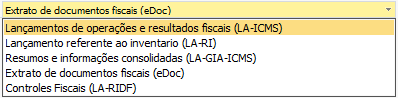
- Caso o conteúdo seja Lançamentos de operações e resultados fiscais (LA-ICMS), será habilitado o seguinte campo para ser preenchido:

- Caso o conteúdo seja Lançamento referente ao inventário (LA-RI), o seguinte campo, que deverá ser preenchido, será exibido:

- Caso a opção marcada seja Resumos e informações consolidadas (LA-GIA-ICMS), o seguinte campo, para que seja selecionada uma opção, será exibido:

Inserir: Clique nesse botão para finalizar o cadastro do período.